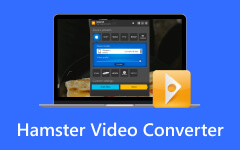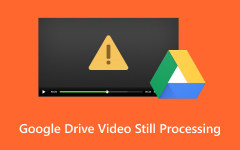Hoe u een Plex-afspeelfout kunt oplossen met eenvoudige maar effectieve oplossingen
Heeft u ervaring met het afspelen van een video via Plex, er is een fout opgetreden bij het laden van items om te spelen? Het is eigenlijk een veelvoorkomend probleem dat een gebruiker kan tegenkomen met de app, vooral voor nieuwe gebruikers. Dit soort problemen zorgt ervoor dat u dezelfde afspeelfout krijgt bij het afspelen van films. Gelukkig bevat dit artikel de oplossingen die u kunt volgen om het specifieke probleem op Plex op te lossen. Laten we dit daarom niet langer uitstellen en beginnen met het lezen van de volledige inhoud voor de oplossingen.
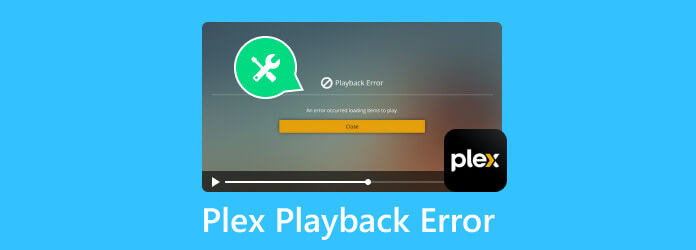
Deel 1. Waarom Plex niet speelt
Niemand kan gemakkelijk de exacte reden achterhalen waarom Plex niet werkt. Om u de mogelijke redenen te geven waarom deze fout is opgetreden, hebben we de verschillende factoren verzameld die hieraan hebben bijgedragen.
- • Er kunnen tijdelijke problemen zijn met het netwerk of de server van Plex waardoor uw media niet kunnen worden afgespeeld.
- • Een ontbrekend of ontoegankelijk video- of mediabestand dat aan het item is gekoppeld, kan een oorzaak van de fout zijn. Ondertussen moet worden opgemerkt dat Plex dat niet kan ISO-bestanden afspelen, een van beide.
- • Als u een onstabiel internet of een trage verbinding heeft, kan dit leiden tot afspeelonderbrekingen of buffering.
- • Wanneer de eigenaar van de server bepaalde of bepaalde media-items heeft beperkt, kunt u er geen toegang toe krijgen, ook al zou u dat willen.
- • Er kan inhoud beschikbaar zijn in de bibliotheek van Plex, maar vanwege hun geografische beperkingen of licentiebeperkingen kan deze nog steeds niet worden afgespeeld.
- • Een andere reden die de afspeelfout op Plex veroorzaakt, zijn de niet-ondersteunde codec-pakketten en apparaatstuurprogramma's. Dus als Plex MKV niet laat zien, heeft de MKV-video mogelijk een niet-ondersteunde codec.
- • En uiteraard kan een niet-ondersteund bestandsformaat leiden tot een fout op de server. Plex ondersteunt niet alle soorten formaten voor direct afspelen. In feite ondersteunt het alleen MKV, AVI, MPEG-TS, WMV, ASF, MP4, en MOV-formaten.
Deel 2. Hoe je een Plex-fout tijdens het spelen kunt oplossen
1. Controleer de netwerkverbinding en serverstatus
Een van de meest voorkomende oplossingen voor probleemoplossing die u eerst moet doen, is eerst de internetverbinding en uw serverstatus controleren. Controleer of u nog steeds verbonden bent of zelfs dat u geen aan- en uitverbinding heeft. Kijk, een van de belangrijkste redenen waarom de Plex-server niet verschijnt, is vanwege slecht internet. Probeer daarom, als dit gebeurt, uw WiFi-router en uw computerapparaat opnieuw op te starten. Mogelijk wilt u ook de ping-opdracht, de status van de online server, de logboeken en de host of beheerder van uw server controleren.
2. Update Plex Media Server en clientapps
Het updaten van de mediaserver en de client-apps van de Plex is belangrijk om u te voorzien van de nieuwste functies en beveiligingsupdates en om bugproblemen op te lossen. Om de mediaserver bij te werken, gaat u gewoon naar Plex op uw internet en klikt u op de instelknop in de interface. Ga vervolgens naar het servergedeelte, ga naar de algemene instelling en ga met de muis naar de optie Controleren op updates. Voor de client-apps hoeft u alleen maar uw app store te openen en vervolgens naar de update-optie te zoeken.
3. Cache wissen en instellingen opnieuw instellen
Als Plex geen bestanden meer ziet, wilt u misschien de caches van de app wissen. De cachemap van Plex kan enkele oude bestanden bevatten die uw app kunnen laten opzwellen, waardoor deze niet goed functioneert. Om de cache van de app te wissen, gaat u dus naar de instellingen-app van uw telefoon, gaat u naar applicatiebeheer en selecteert u Plex. Ga nu naar de opslag en tik op de knop Cache wissen.
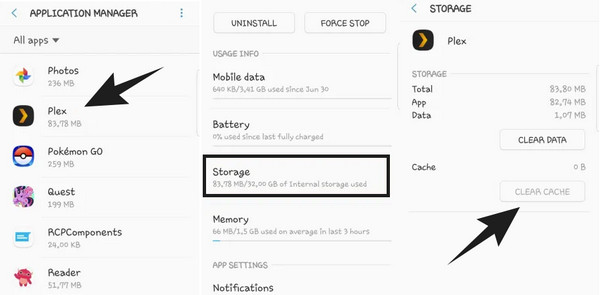
4. Pas de Plex-transcoderingsinstellingen aan
De Plex-server draait optimaal als hij voldoet aan de hoge rekenkracht die hij nodig heeft. Met deze verwerkingskracht kan Plex video's transcoderen en streamen. Om uw CPU aan deze prestaties aan te passen, moet u de transcoderingsinstellingen wijzigen. Om dit te doen, gaat u naar uw Home-menu, klikt u op de optie Instellingen en kiest u vervolgens de knop Transcoder. Van daaruit kunt u de kwaliteit wijzigen door de volgende kwaliteiten te kiezen: Automatisch, Laat mijn CPU pijn doen en geef de voorkeur aan codering van hogere kwaliteit.
5. Converteer video's om afspeelfouten in de Plex Transcoder op te lossen
Als de video die je wilt afspelen een afspeelfout vertoont of is mislukt op Plex, moet conversie iets zijn dat je op je lijstje moet zetten om te overwegen. Om deze reden hebben we de beste oplossing die u kunt gebruiken bij het converteren van elk videotype naar een formaat dat Plex ondersteunt. Gebruik Tipard Video Converter Ultimate, omdat het dankzij de hardware en GPU-versnellingstechnologie een supersnel conversieproces biedt, zelfs voor het batchen van videobestanden. Bovendien ondersteunt deze software bijna alle video- en audioformaten, waaronder MKV, MOV, MP4, AVI, MPEG-TS, ASF, WMV en vele andere. Dit betekent alleen dat het geschikt is voor uw op Plex gebaseerde conversietaak, omdat het u alle serverondersteuning biedt. Bovendien biedt het je veel bewerkingstools waarmee je de kwaliteit van de video kunt verbeteren terwijl je deze converteert. Bovendien is het proces dit Tipard Video Converter Ultimate voor u kost slechts een minuut van uw tijd, omdat u de conversie als volgt in slechts 3 stappen kunt voltooien.
Stap 1Start de software om de Plex-video's te importeren door op te klikken Plus knop in het midden van de interface.
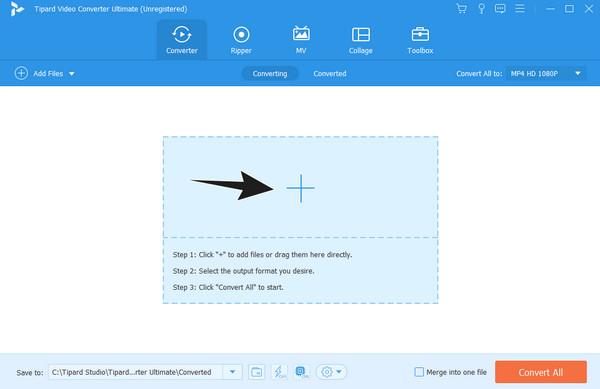
Stap 2Wanneer de video's zijn geladen, klikt u op de pijlknop in het Alles converteren naar sectie en kies een formaat dat Plex ondersteunt.
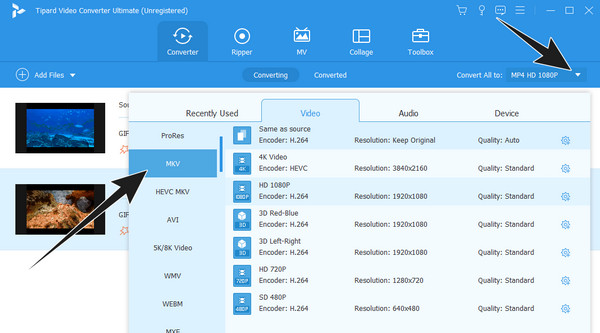
Stap 3Daarna kun je nu op de Alles omzetten rode knop om de conversie te starten. Controleer de geconverteerde bestanden daarna en ze zijn klaar om af te spelen.
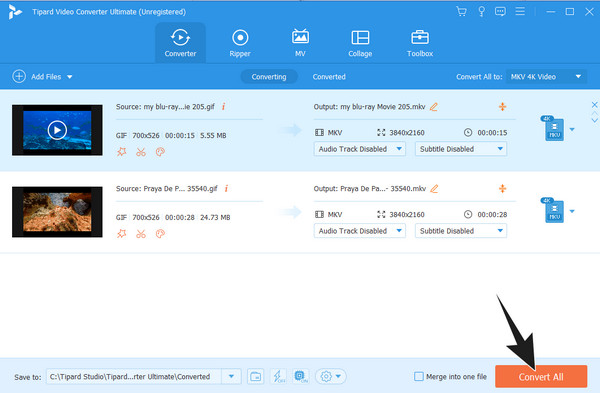
Deel 3. Veelgestelde vragen over fouten in Plex
1. Wat is foutcode s1001?
De fout van Plex met de code s1001 wordt veroorzaakt door een beschadigde serverdatabase, firewall of aangepaste URL's in het extra menu.
2. Is Plex-streaming illegaal?
Nee. Plex is een legale streamingsite en -app waarmee je je mediabestanden zoals video en audio kunt afspelen, streamen en beheren. U hoeft zich dus nergens zorgen over te maken als u Plex gebruikt, omdat het geen enkele wet overtreedt.
3. Waarom blijft Plex draaien?
Wanneer Plex niet stopt met draaien of laden, kan het vastlopen vanwege een aantal fouten. Maar het kan ook komen door een trage internetverbinding.
Conclusie
Na het lezen van dit artikel, ervaren Afspeelfout van Plex zal je niet meer lastig vallen. U beschikt over alle eenvoudige maar effectieve oplossingen om het probleem op te lossen. Bovendien heb je de machtigste ontmoet Tipard Video Converter Ultimate voor uw conversietaken.